HP 「AzPainter2を使おう」「AzPainter使い倒し」の連動ブログです
AzPainter2の最新バージョン 2.08では、アルファ付き(32ビット)PNGでの保存が、以前よりもわかりやすくなりました。
「ファイル」⇒「名前をつけて保存」でファイルの種類からPNGを選ぶと、次の画面が出ます。
透明度情報を残したま保存したければ、「アルファ付き~」の方にポチしてOKします。
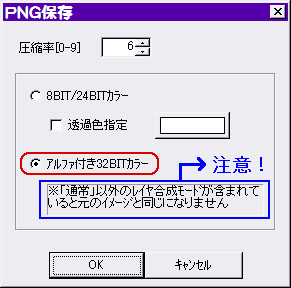
PNGファイルの上書き保存時にも同様の画面が出るので、ついうっかり普通のPNGで上書きしてしまい、透明部分が白くなるアクシデントも無くなるでしょう。
以前、たまにそういうことがありました・・・(^ ^;)
今までの「選択範囲」⇒「他へ出力」や、レイヤウィンドウの「レイヤ」⇒「ファイルに保存」は、選択しているレイヤやその選択範囲内だけが、アルファ付きPNGで保存されますが、今回新たに追加された保存方法では、(レイヤが複数あった場合)全てを合わせたイメージで保存されます。
ただし、保存時に非表示にしているレイヤは、これに含まれません。
つまり、今「見ている状態」で保存されると考えていいですが、「通常」以外の合成モードが含まれていると、結果が変わってしまうことがあるので注意しましょう。
なお旧版の AzPainter1.XXでは、「選択範囲」か「レイヤ」メニューからしか、アルファ付きPNGで保存できないので、2と混同しないように・・・!
「ファイル」⇒「名前をつけて保存」でファイルの種類からPNGを選ぶと、次の画面が出ます。
透明度情報を残したま保存したければ、「アルファ付き~」の方にポチしてOKします。
PNGファイルの上書き保存時にも同様の画面が出るので、ついうっかり普通のPNGで上書きしてしまい、透明部分が白くなるアクシデントも無くなるでしょう。
以前、たまにそういうことがありました・・・(^ ^;)
今までの「選択範囲」⇒「他へ出力」や、レイヤウィンドウの「レイヤ」⇒「ファイルに保存」は、選択しているレイヤやその選択範囲内だけが、アルファ付きPNGで保存されますが、今回新たに追加された保存方法では、(レイヤが複数あった場合)全てを合わせたイメージで保存されます。
ただし、保存時に非表示にしているレイヤは、これに含まれません。
つまり、今「見ている状態」で保存されると考えていいですが、「通常」以外の合成モードが含まれていると、結果が変わってしまうことがあるので注意しましょう。
なお旧版の AzPainter1.XXでは、「選択範囲」か「レイヤ」メニューからしか、アルファ付きPNGで保存できないので、2と混同しないように・・・!
PR
カテゴリー
スポンサードリンク
スポンサードリンク
Twitterやってます
HP の掲示板情報
ブログ内検索
過去の記事

